Hostwinds 튜토리얼
에 대한 검색 결과:
목차
Softaculous에서 WordPress 세부 정보 편집
태그 : WordPress, Softaculous
SoftaClous Apps Installer를 사용하여 WordPress를 설치하고 HostWinds 서비스에 대한 기존 WordPress 설치의 세부 정보를 편집 해야하는이 안내서는 사용자를위한 것입니다.호스팅 플랜의 동의를 적절하게 사용하거나 VPS 또는 전용 서버가있는 CPANEL을 사용하고 있으며 유량화 된 라이센스를 구입 한 경우이 가이드에서 커버하는 방법은 귀하를 위해 작동합니다.
WordPress 설치 세부 정보 변경
CPANEL 계정에 액세스 한 후 소프트웨어 탭으로 이동하여 선택하십시오. Softaculous 앱 설치 프로그램.
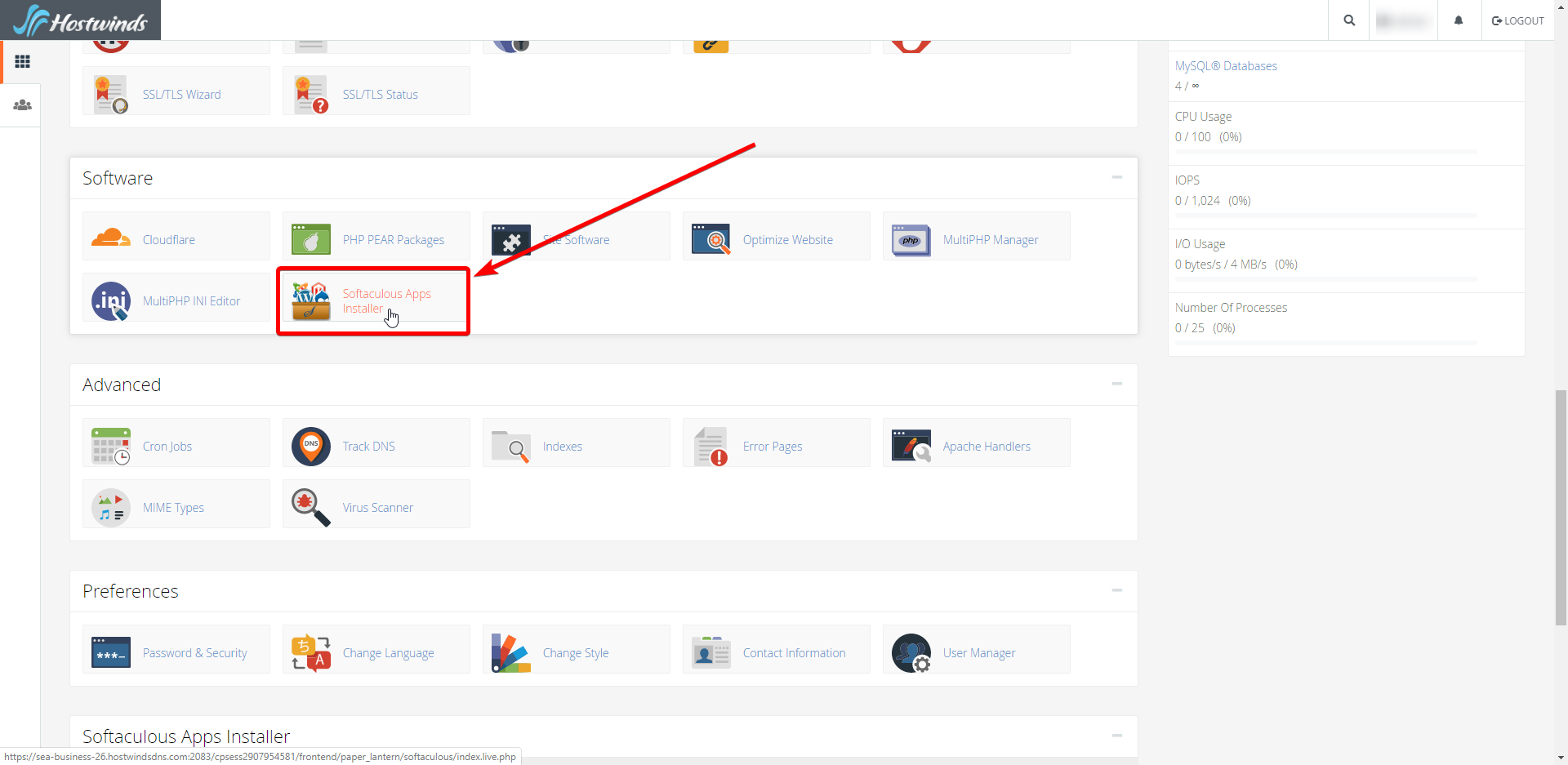
그 후에, 파란색을 선택하십시오 설치 단추. 이렇게하면 사용 가능한 WordPress 설치 및 해당 루트 계정으로 이동합니다.
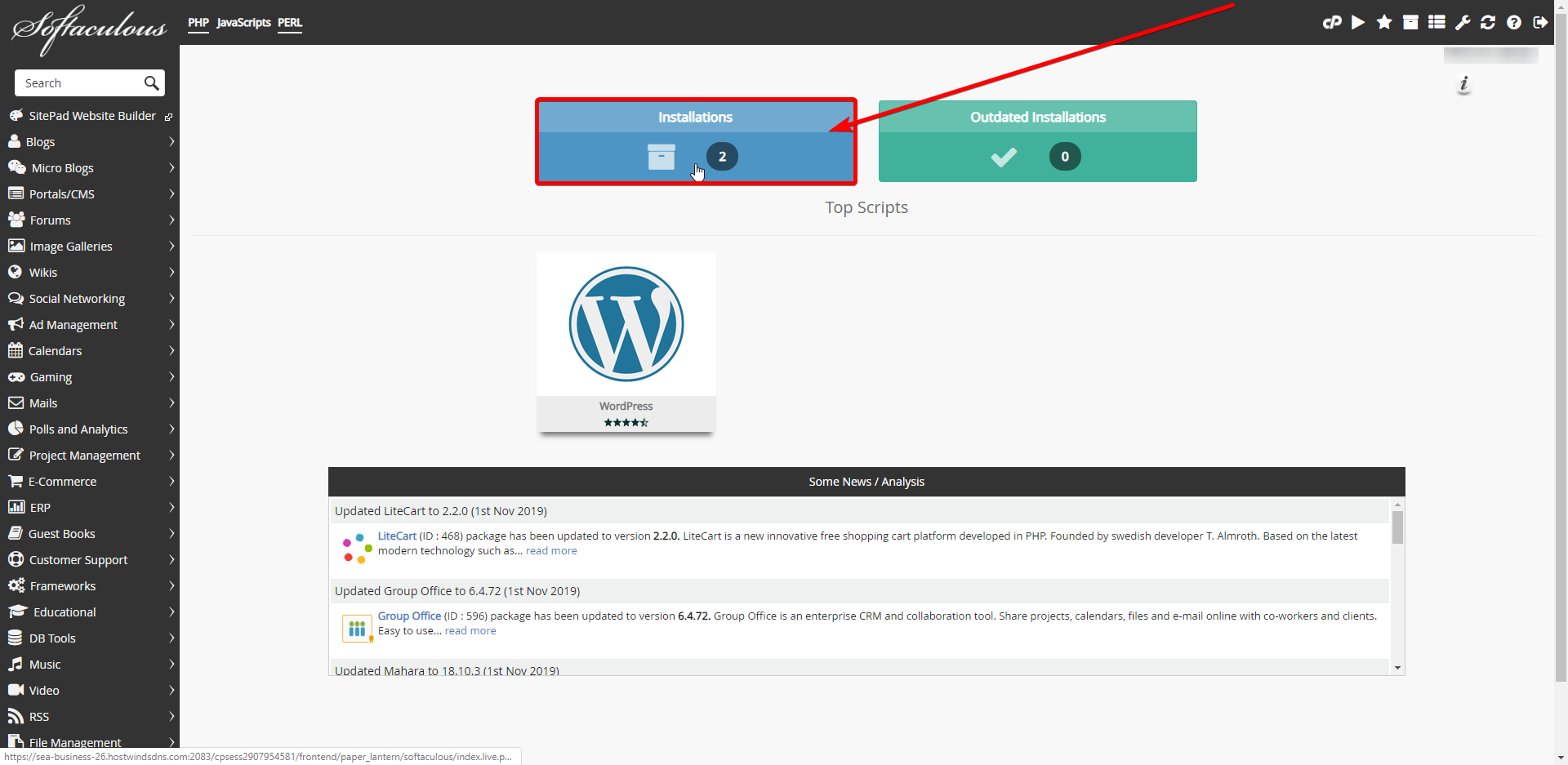
WordPress 탭에서 편집하려는 WordPress 설치 계정의 오른쪽에있는 연필을 선택할 것입니다.
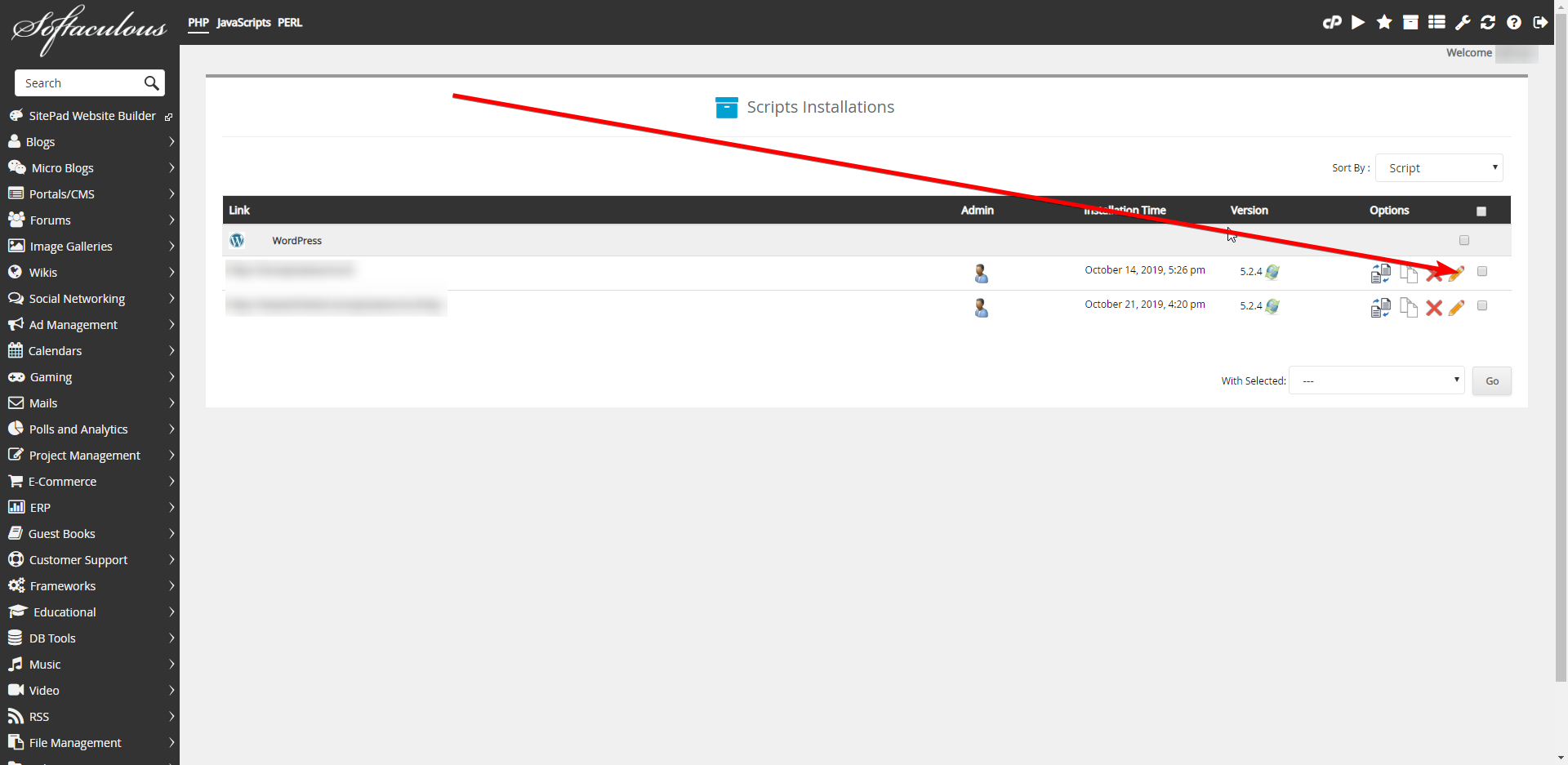
이 화면에 도달하면 이제 모든 WordPress 관련 등을 변경할 수 있습니다.첫 번째 섹션에서 WordPress 설치의 디렉토리 위치를 변경할 수 있습니다 (기존 파일을 이동하지 않지만 새 파일은 새 대상에 배치됩니다).생성 된 WordPress 사이트의 URL은 변경 될 수 있으며 데이터베이스 이름, 사용자, 암호 및 호스트를 사용할 수 있습니다.업그레이드는 WordPress, Plugins 및 테마에 대해 관리 할 수 있으며 추가 파일 / 폴더를 선택하는 옵션을 제공합니다.
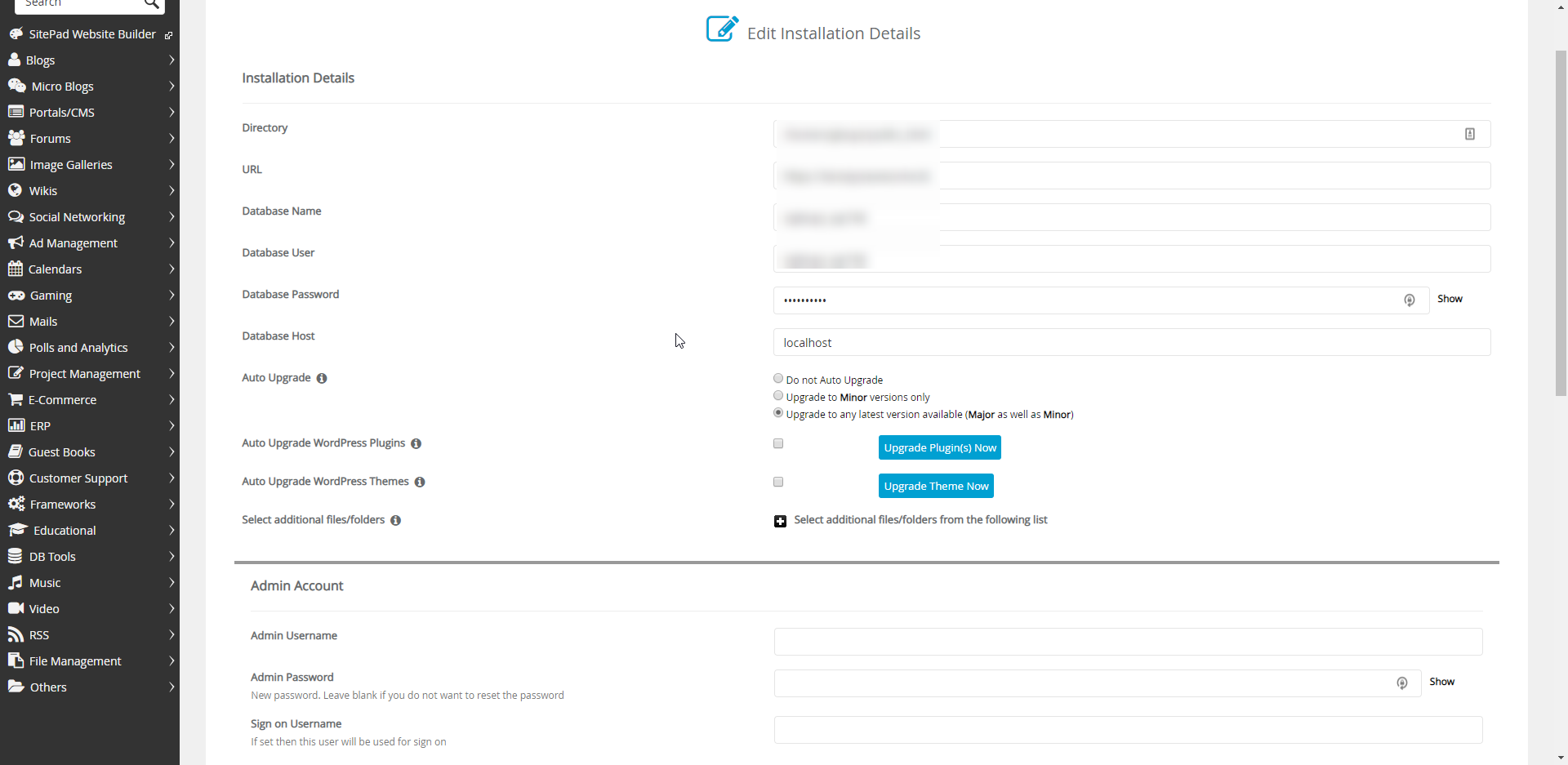
두 번째 섹션에서는 모든 관리 계정 및 플러그인 정보를 보유합니다. 관리자 하위 섹션에서 사용자 이름을 입력 한 후 관리자 암호를 변경하고 로그온 사용자 이름을 설정할 수 있습니다. 플러그인 하위 섹션 내에서 로그인 시도를 제한하고 클래식 편집기 및 WPCentral을 사용하여 여러 WordPress 사이트를 관리 할 수 있습니다.
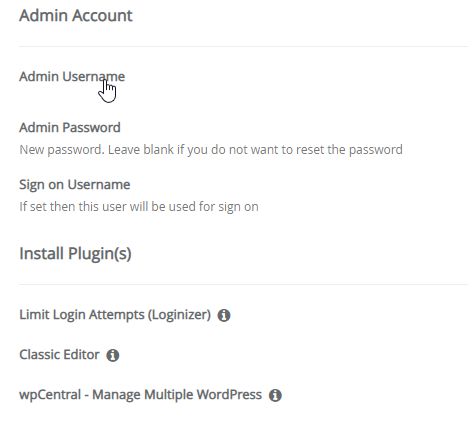
마지막으로 최소한 정보 섹션에는 WordPress 설치에 대한 모든 정보가 들어 있습니다. 여기에는 첫 번째 섹션에서 언급 된 대부분의 정보가 포함됩니다.
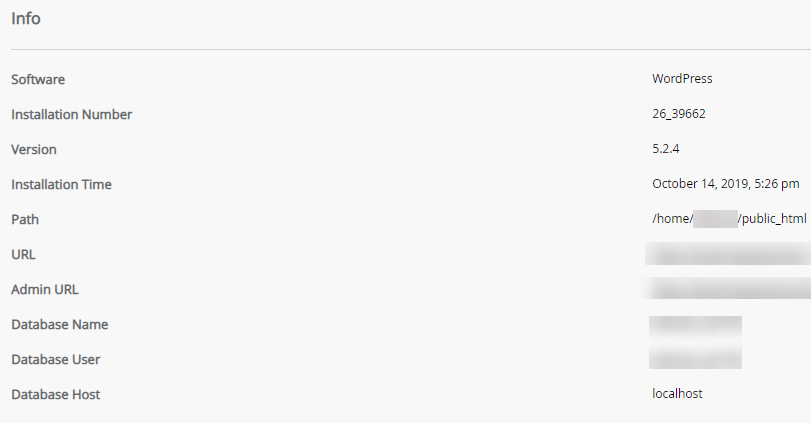
작성자 Tanzey Wawa / 십일월 12, 2019
